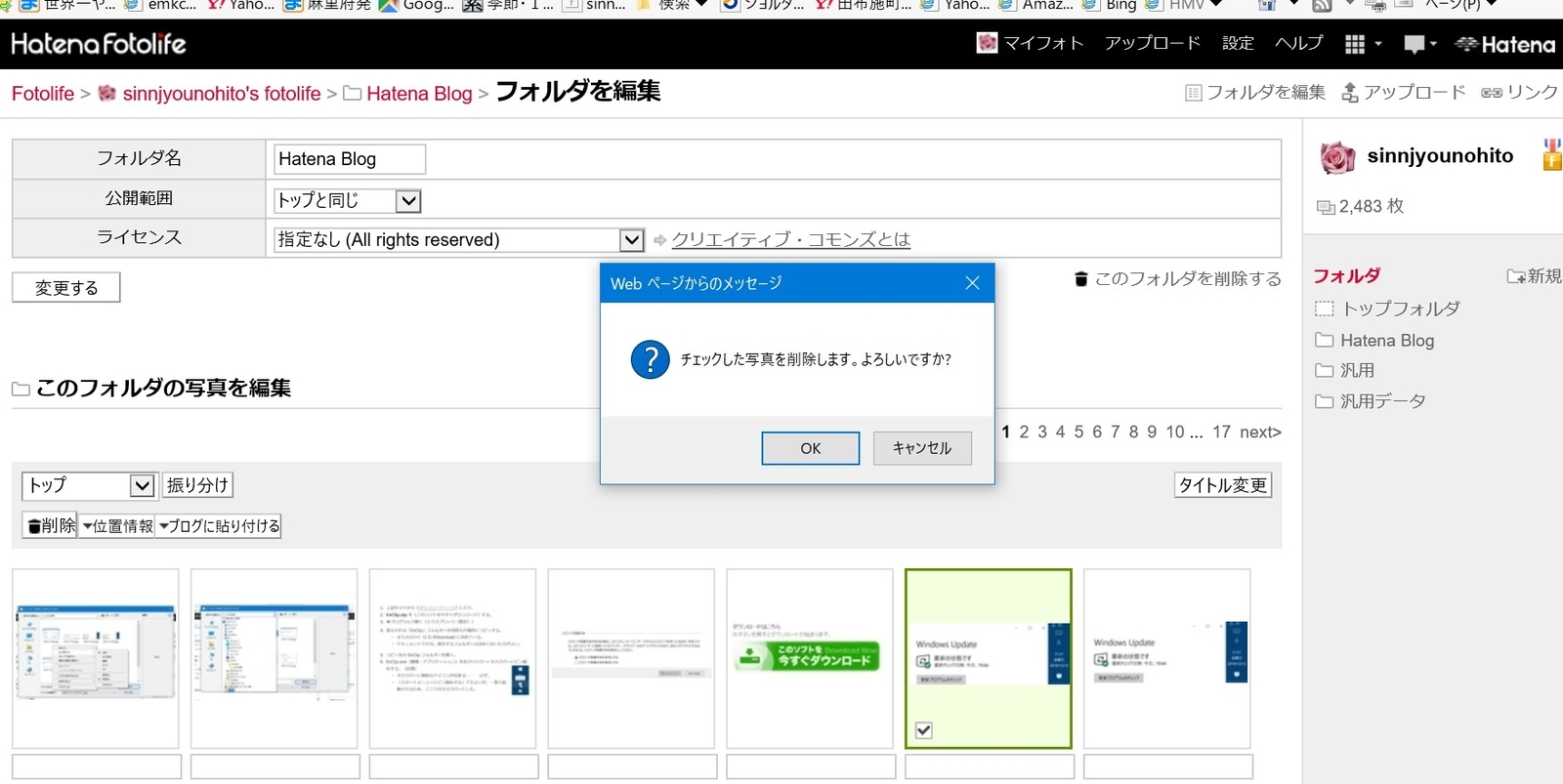セキュリティチェック・ExClip(クリップボードをファイル出力するフリーソフト)をインストール
『政府からも注意喚起のPCウイルス「エモテット」、メール添付のWordで感染』の説明を聞いた後、セキュリティチェック
ogohnohito.hatenablog.jp
Word・Excelのトラストセンターの設定
ファイル→オプション→トラストセンター→トラストセンターの設定
マクロの設定・・・・「警告を表示してすべてのマクロを無効にする」を選択
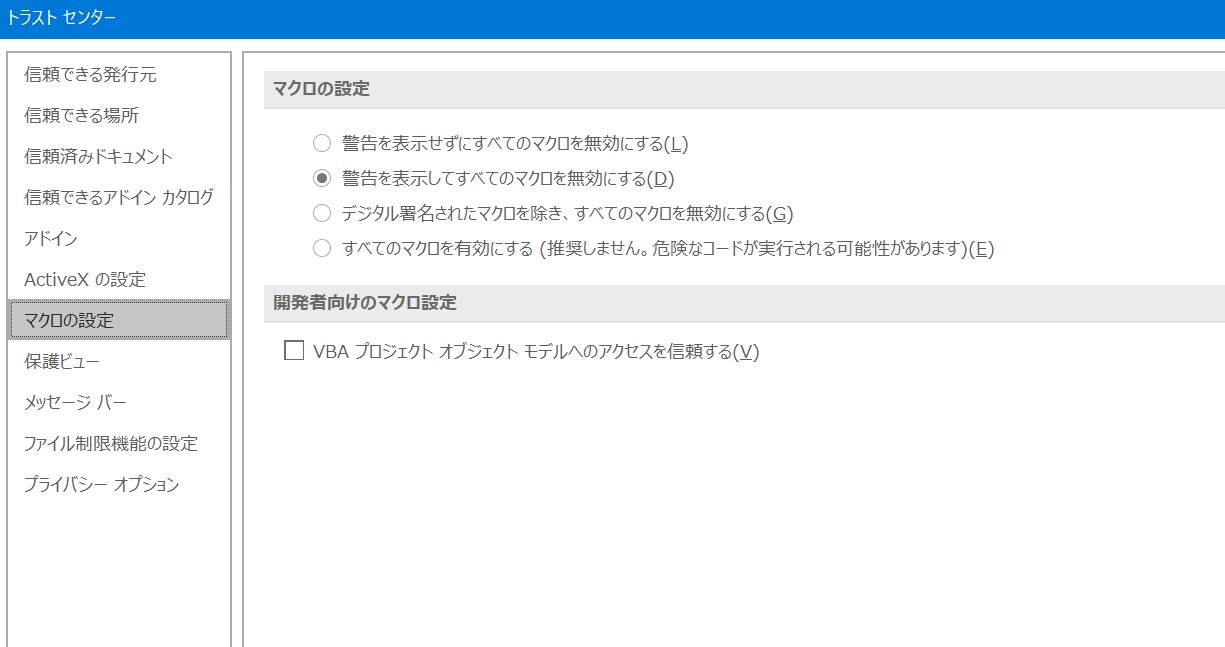
スタート→Windowsシステムツール→コントロールパネル→ネットワークと共有センター→共有の詳細設定→すべてのネットワーク「V」をクリック(展開)→「パスワード・保護共有を有効にする」を選択

セキュリティチェックの結果報告の方法(結果と実施した日時を表示する)
1.結果を表示
2.表示結果画面を縮小(元に戻す(縮小))をクリックして画面を小さくする
3.小さくした画面を日時が表示されているタスクバーの所にドラッグする
4.Shift+Windows+sで必要な画面を切り取る


5.Windows+↑ で元に戻る 最大化
ExClip(クリップボードをファイル出力するフリーソフト)をインストールogohnohito.hatenablog.jp
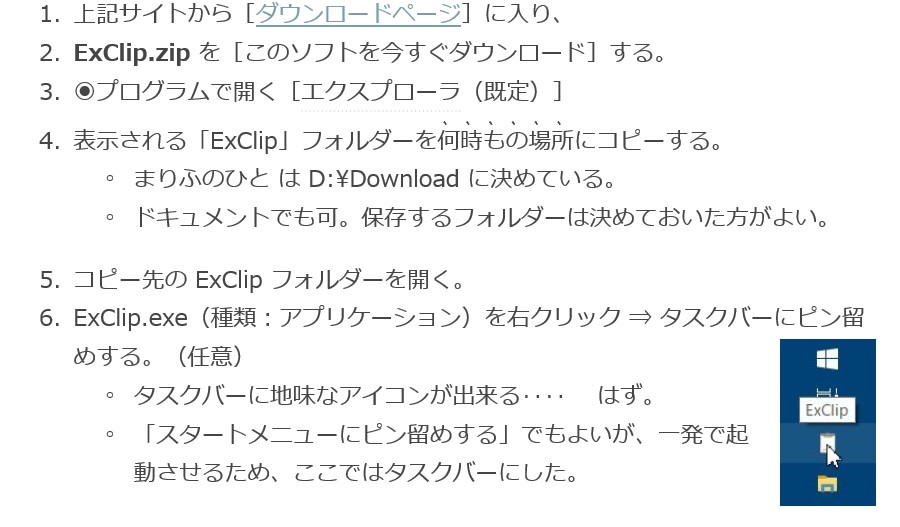
1.タスクバーに表示された「ExClip」をクリックし、保存する場所をfotolife「2019年度」フォルダーを作り、名前を付けて(2019-1213・2019-1213a・・・・)保存

2.右クリック→並べ替え 「降順」にすると最新の画像が最初に表示される

HatenaFotolife画像の削除
1.「フォトライフ」をクリック
2.「フォルダーを編集」をクリック
3.削除したい画像の「選択」をクリック
4.「削除」をクリック